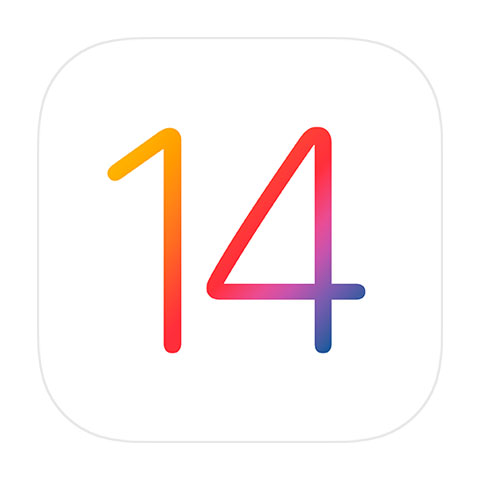
Hoe je op je iPhone met iOS 14 de Appbibliotheek kan activeren
iOS 14 toont veel nieuws, over de mogelijkheden voor widgets op het Home-scherm kon je bijvoorbeeld hier al eerder lezen
in deze tip. De andere grote verandering in het Home-scherm is de mogelijkheid om veel van je apps te gebruiken via de nieuwe Appbibliotheek.
Die mogelijkheid is vooral interessant voor iedereen die erg veel apps heeft. Om de Appbibliotheek te activeren houd je je vinger lang op een willekeurige app, totdat het sub-menu verschijnt, waarin je dan kiest voor
Wijzig beginscherm. Om de Appbibliotheek te activeren tik je dan één keer op de puntjes onderaan, tussen de icoontjes en het Dock (hieronder in het midden), waarna je in het scherm komt waar je zelf kan beslissen hoeveel pagina’s jij nog actief wilt houden. In het voorbeeld zijn het er nog maar twee, doordat de rest simpelweg is uitgezet.
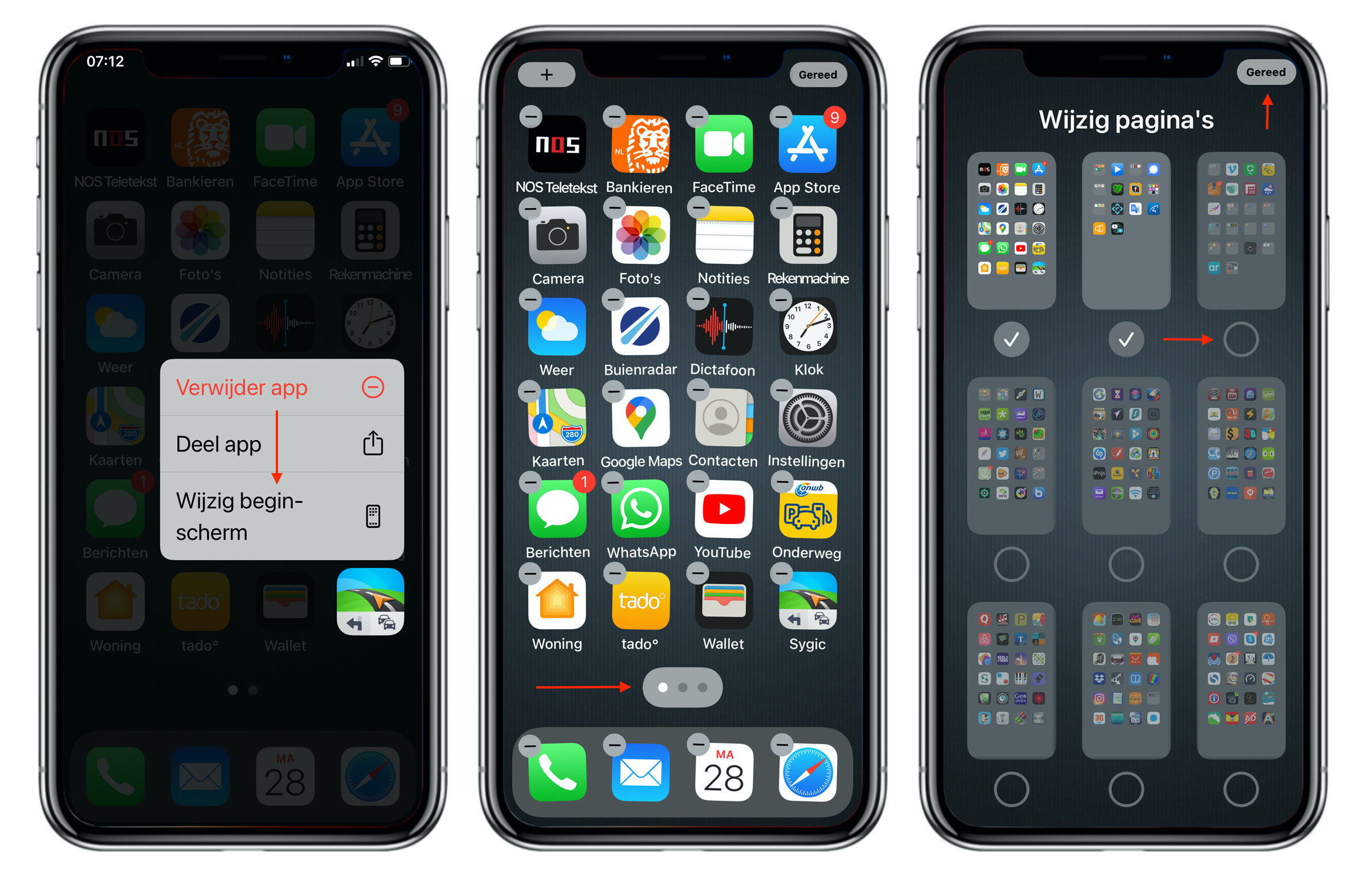
Hoe je op je iPhone met iOS 14 de Appbibliotheek kan activeren
klik op de afbeeldingen voor een grotere versieAl die apps blijven natuurlijk nog wel gewoon te benaderen, nadat je op
Gereed rechtsboven hebt geklikt krijg je als je naar rechts gaat de nieuwe Appbilbiotheek te zien. Daarin kan je zoeken door iets bovenaan in te vullen, of door het je vinger of duim te glijden over het alfabet rechts.
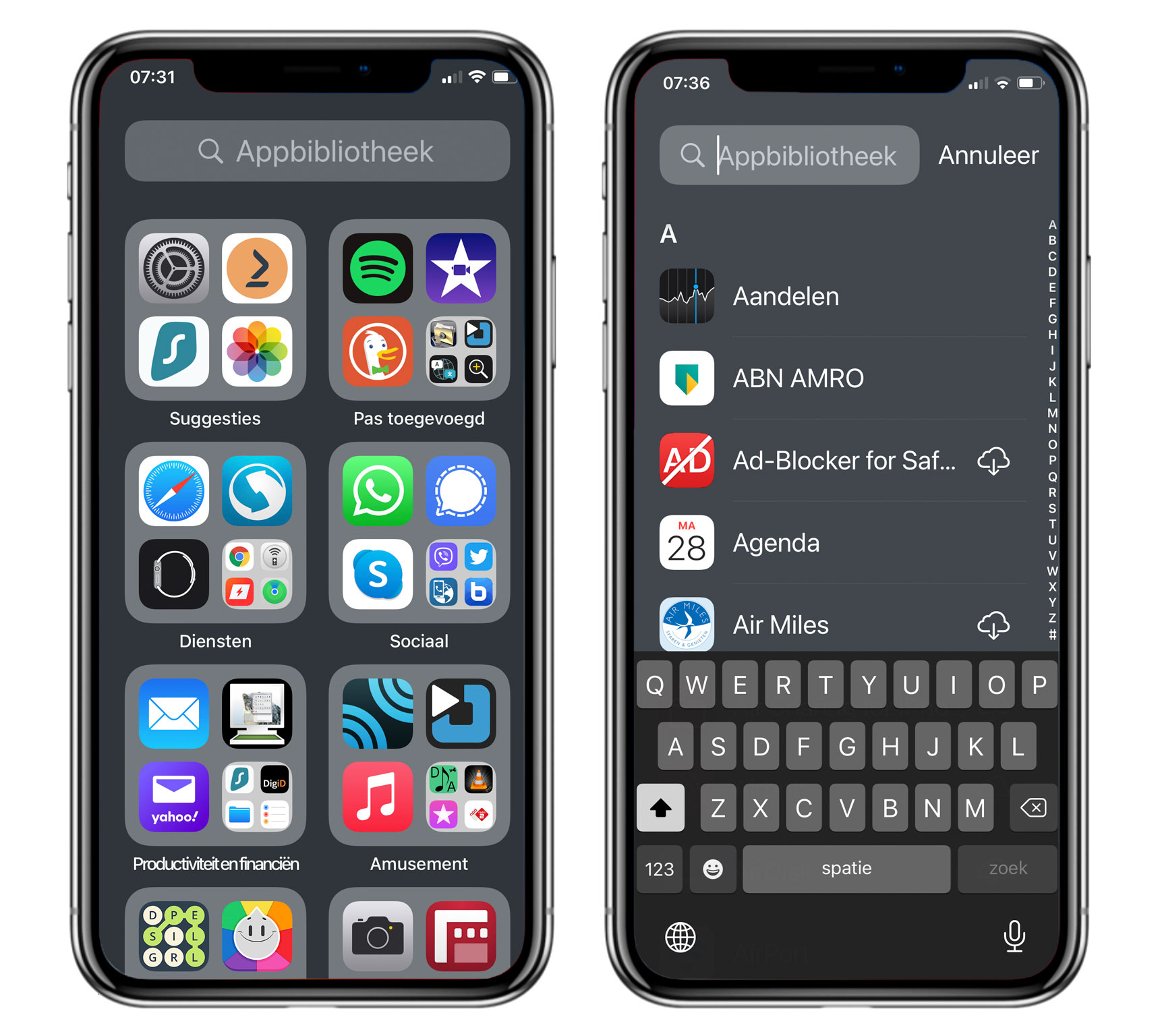
Hoe je op je iPhone met iOS 14 de Appbibliotheek kan activeren
Wil je hier meer over lezen, hierover is natuurlijk ook een duidelijke uitleg te vinden in
de gebruiksaanwijzing voor iOS 14 voor de iPhone. En de mogelijkheid om op ieder scherm te zoeken door dat ‘naar beneden te trekken’ bestaat natuurlijk ook nog steeds, de uitleg daarover is
hier te vinden.
#iPhone #iOS #Tip